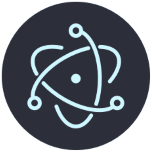- 华为浏览器如何更改下载路径 11-16 08:48
- 华为浏览器如何开启安全浏览 11-15 09:53
- 华为浏览器如何开启请勿跟踪功能 11-15 09:51
- 华为浏览器如何开启下载前询问每个文件的保存位置 11-14 17:47
- 华为浏览器怎么开启自动登录功能 11-14 17:22
- 华为浏览器怎么查看保存的密码 11-14 17:19
- 华为浏览器怎么保存密码 11-14 17:10
- 华为浏览器怎么切换默认搜索引擎 11-14 17:05
华为浏览器电脑版软件是很多小伙伴喜欢使用的浏览器工具,很多用户想要开启拦截跟踪型Cookie,但是不知道怎么操作。这里为大家带来详细的介绍,快一起来看看吧!
1、双击打开软件,点击右上角的三个点按钮。
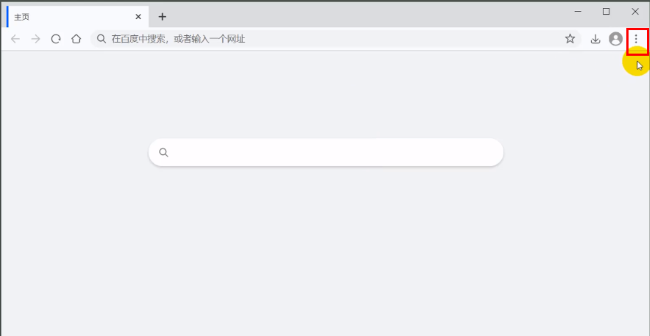
2、接着选择下方选项列表中的"设置"。
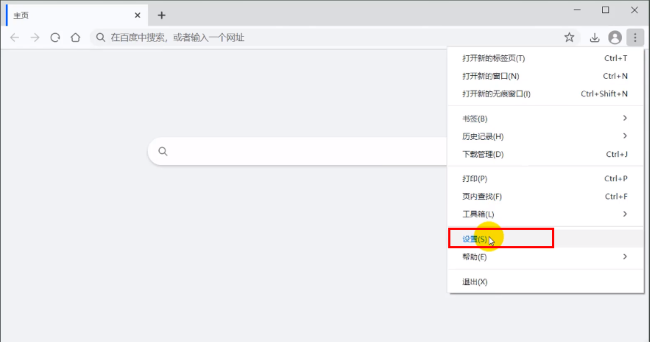
3、在打开的窗口界面中,点击左侧中的"安全与隐私"选项,然后找到右侧中的"开启拦截跟踪型Cookie",将其开关按钮打开即可。
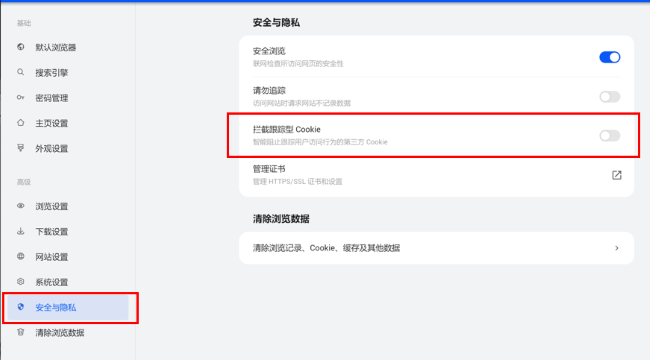
11.27MB / 2025-11-21
55.78MB / 2025-11-21
12.99MB / 2025-11-21
509.33MB / 2025-11-21
227.13MB / 2025-11-21
39.14MB / 2025-11-21
11.27MB
2025-11-21
25.12MB
2025-11-21
55.78MB
2025-11-21
88.46MB
2025-11-21
3.73MB
2025-11-21
7.24MB
2025-11-21
84.55MB / 2025-09-30
248.80MB / 2025-07-09
2.79MB / 2025-10-16
63.90MB / 2025-11-06
1.90MB / 2025-09-07
210.99MB / 2025-06-09
374.16MB / 2025-10-26
京ICP备14006952号-1 京B2-20201630 京网文(2019)3652-335号 沪公网安备 31011202006753号违法和不良信息举报/未成年人举报:[email protected]
CopyRight©2003-2018 违法和不良信息举报(021-54473036) All Right Reserved